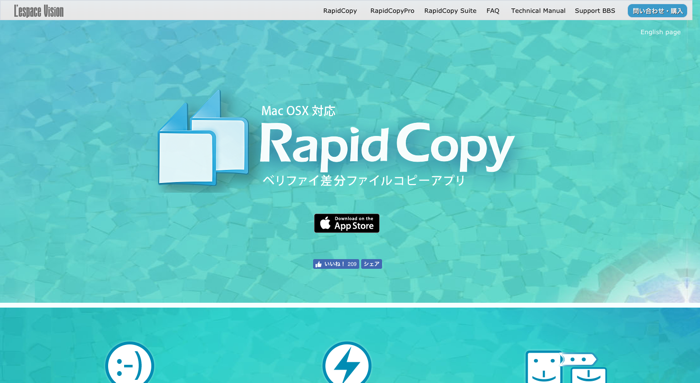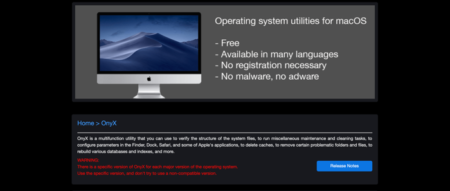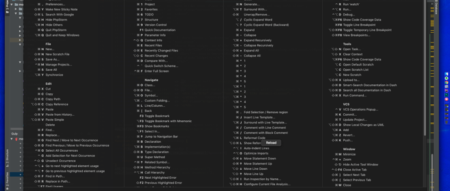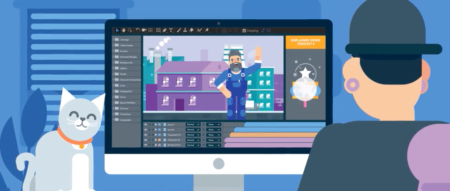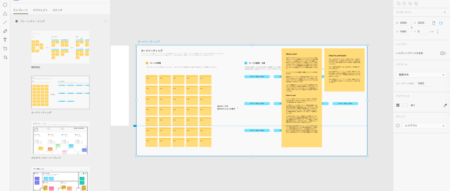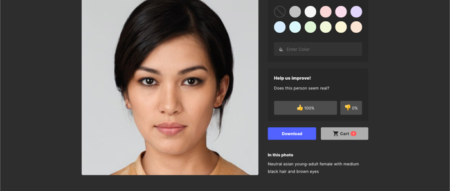Macのハードディスク間の大容量ファイルの移動に。
RapidCopyはMacのデータを外付けハードディスクにコピー(またはその逆)する際の作業をサポートするアプリです。
大きなデータの場合、そのままコピペでは
・途中でエラーが出ると止まるので、他の事ができない
・差分(前回のコピーから変化があったデータ)だけをコピーすることが出来ない
等、時間の無駄が発生してしまいます。RapidCopyはそんな時に役立つ有料アプリです。
【大切なファイルを高速・安全・簡単にファイルコピー可能です】
— 数万,数百万を超える大量のファイルコピー、TB(テラバイト)級の巨大ファイル群でも高速で安定したコピーが可能です。
コピー中にエラーが起きても止まりません。
問題があるファイルはスキップしてコピーを継続します。
「大量のファイルコピーが途中で止まって進んでなかった、、」を防ぎます。
「大量ファイル」のコピーでも即座にコピー開始。
なかなかコピーが始まらないトラブルを回避できます。
「ベリファイ」機能でファイルコピー時の失敗・データ破損を検出できます。
–貴重な写真・音楽ライブラリなどのファイルの引っ越し・HDDバックアップのお供にRapidCopyの「高速ベリファイ差分コピー」をご活用下さい!
RapidCopy
RapidCopyの気になる点
気になる点もあり
・90年代後半のWindowsやLinuxのフリーソフトのような雰囲気のインターフェイス(RapidCopyはWindows「FastCopy」のMac移植版です)
・直感的では無い仕様。なんとなく操作すると意図と異なる結果に
などがあります。
RapidCopyのインストール
公式サイトまたはAppStoreにて購入、ダウンロード、インストールします。
RapidCopyの基本的な使い方
RapidCopyを起動すると設定画面が立ち上がります。
基本的な設定は下記のような感じで良いでしょう。
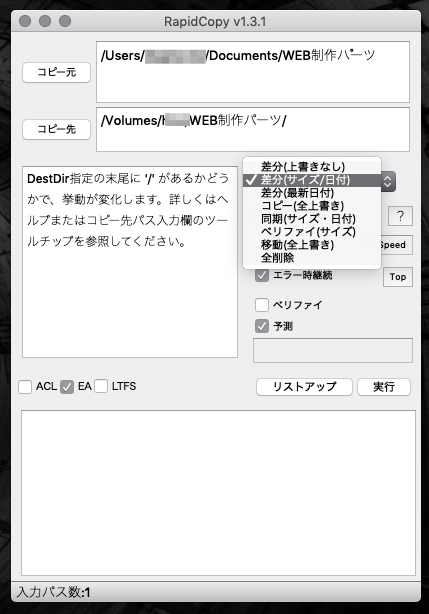
RapidCopy最大の注意ポイント
「コピー元のフォルダを選び」「コピー先に同じフォルダが無かったので作成して」コピー開始、するとはまります。
コピー先のフォルダにスラッシュ「/」が付いていると、その下層にコピー元と同じフォルダを作成してからコピーが始まってしまうのです。
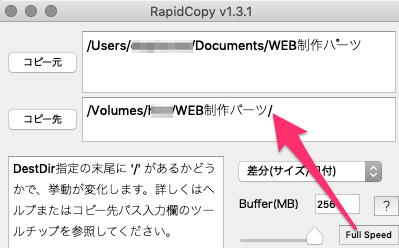
つまり、参考画像の場合「WEB制作パーツ」の中に「WEB制作パーツ」のフォルダが作られてしまうのです。
この情報はコピー先のフィールドにカーソルを移動させることで表示されるツールチップに記載されていますが、直感的ではありません。
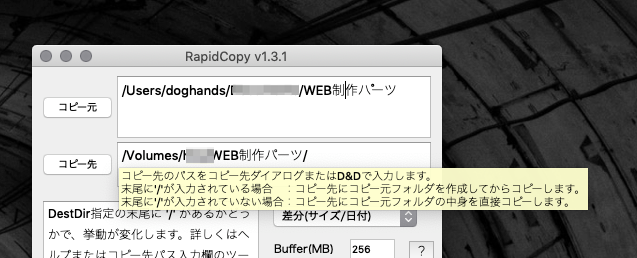
この場合、コピー先の末尾からはスラッシュを削除する必要があります。
下記の方法で「WEB制作パーツ」フォルダから「WEB制作パーツ」フォルダに内容がコピーされます。
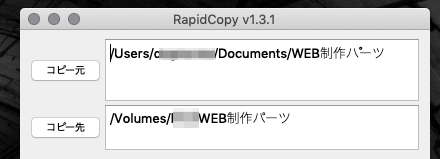
まとめ
私の環境では、殆どのデータをクラウドストレージに保存しているので、ハードディスクにデータをコピーする機会は少なくなりました。
しかし、Macの機種を切り替える際に「移行アシスタント」では無く「クリーンインストール」+「手作業で必要な分だけデータを移行」したい場合などはとにかく時間がかかるので、利用を検討しても良いアプリだと思います。